
Cuprins:
- Autor John Day [email protected].
- Public 2024-01-30 11:41.
- Modificat ultima dată 2025-01-23 15:04.


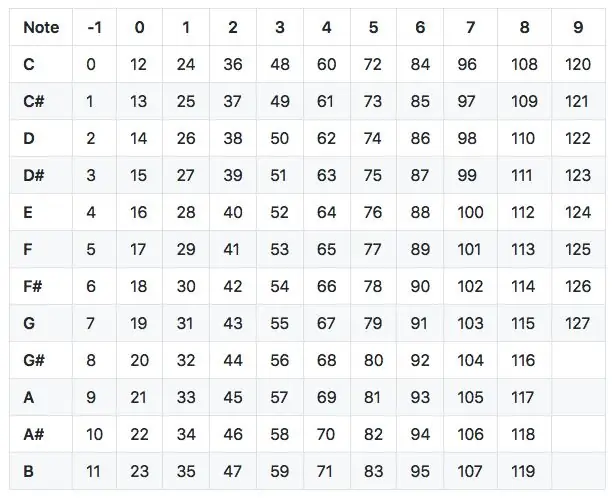
A face lucrurile fără contact a fost o tendință în zilele noastre. Am creat un controler midi simplu folosind Arduino Pro micro și o placă cu detectoare de proximitate IR, care are un comparator încorporat, acesta ar trebui să fie disponibil destul de ușor și ieftin. Acest proiect poate fi utilizat pe orice Arduino care are o placă bazată pe 32u4, acest lucru a fost făcut datorită abilității de a utiliza aceste plăci cu MIDI fără durerea de cap pe care trebuie să o treceți folosind midi fără păr și problemele asociate cu aceasta. Acest proiect a fost realizat pentru 7 note majore care puteau fi extinse cu ușurință pentru alte note. Am folosit cakewalk by BandLab ca DAW pentru că este cool și gratuit. Sper că te distrezi făcând asta. Acest proiect a fost inițial conceput pentru a introduce elevii în frumoasa lume a Infra-Red și a aplicației sale distractive.
Provizii
Arduino Pro Micro (sau orice placă bazată pe 32u4)
Senzor de proximitate IR * fără note dorite
butoane (opțional)
fier de lipit și plumb
pini berg
perfboard
Sârmă
calculator
Pasul 1: Adunarea lucrurilor împreună



Permiteți-ne să obținem mai întâi lucrurile necesare pentru realizarea acestui proiect. Veți solicita computerului dvs. să utilizeze acest controler MIDI.
Senzor de proximitate IR Arduino Pro Micro (sau orice placă bazată pe 32u4) * fără note dorite
butoane (opțional)
fier de lipit și plumb
pini berg
perfboard
Sârmă
veți avea nevoie de Arduino IDE pentru a vă programa placa. Software-ul MIDI-OX este recomandat să verifice proiectul. Utilizarea acestui lucru cu un DAW oferă rezultate excelente.
Pasul 2: Înțelegerea elementelor de bază

Microcontrolerul detectează când obiectul se apropie de detectorul de proximitate IR. Apoi trimite un cod MIDI corespunzător către computer.
Pentru a realiza acest lucru vom folosi o bibliotecă externă. Puteți găsi biblioteca de pe linkul de mai jos.
github.com/arduino-libraries/MIDIUSB
putem verifica dacă semnalul corect este primit de către computer utilizând software-ul MIDI-OX.
Vom folosi Digital IO dacă avem un comparator în placa de proximitate IR. Datorită comparatorului, obținem intrări ca 1 sau 0 la portul I / O al microcontrolerului
Pasul 3: Codul
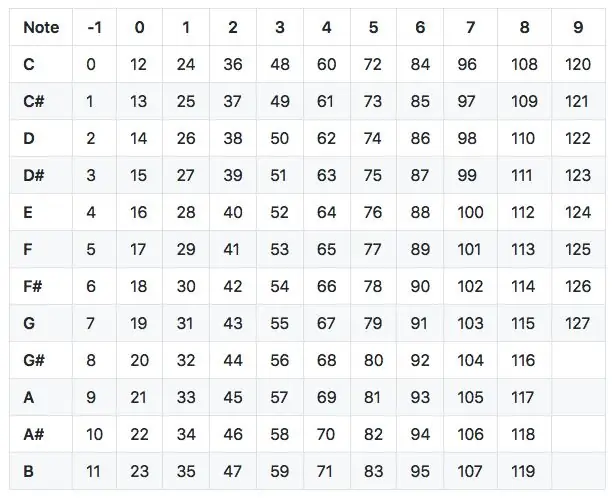
Codul este relativ simplu și ușor de modificat. Am atașat codul cu această instrucțiune.
Când există vreun obiect care interferează cu detectorul de proximitate IR, trimitem semnalul corespunzător către computer
Dacă doriți să utilizați note diferite, utilizați graficul MIDI.
Încărcați programul pe microcontroler
Pasul 4: Conexiuni



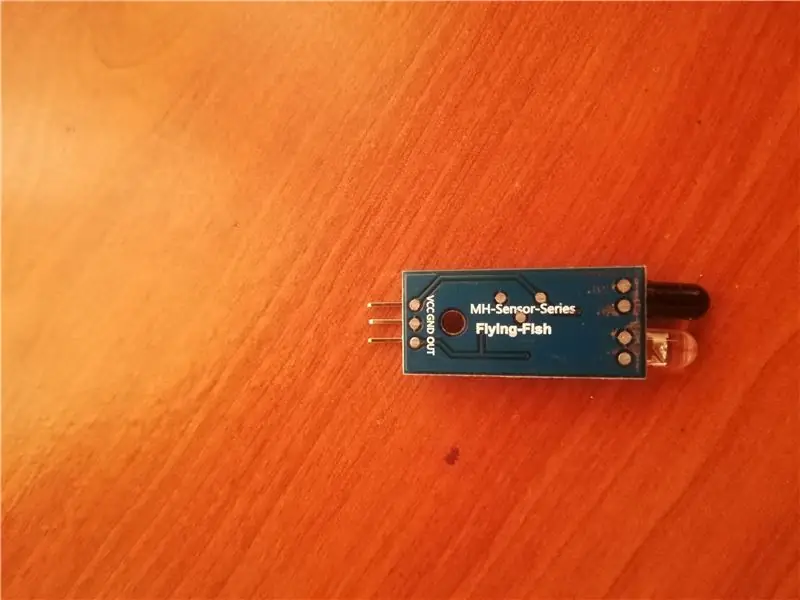
Alimentați placa de proximitate IR alimentând VCC și masă.
Conectați ieșirea la pinii I / O digitale corespunzători. Am folosit pinul 2-8 pentru proiectul meu.
asigurați-vă că modificați codul în funcție de pinul utilizat.
Am folosit știfturi berg femele, astfel încât să pot elimina și înlocui cu ușurință detectorul de proximitate IR și arduino atunci când este necesar.
Pasul 5: Testarea controlerului MIDI
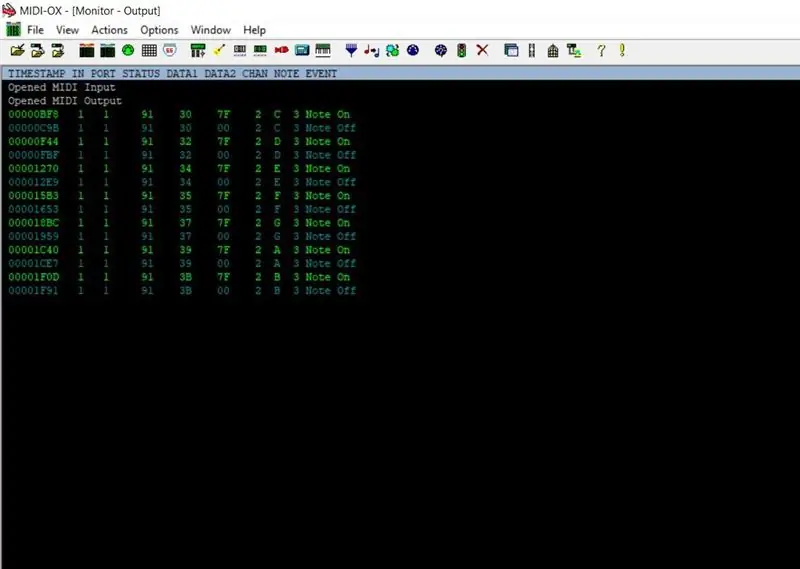
Vă recomand să instalați MIDI-OX pe computer.
După finalizarea tuturor conexiunilor din perfboard, adăugați detectorul IR.
Conectați placa la computer.
Deschideți programul de testare MIDI.
Încercați să aduceți un deget lângă detector
Pasul 6: Conectați-vă la DAW și creați muzică



Va dura ceva timp să te obișnuiești cu modul de joc fără contact, dar va fi o experiență distractivă. Personal îmi place să cânt la tobe folosind acest lucru în Cakewalk. Adăugați sau blocați lumina de pe tablă în funcție de gustul dvs.
Recomandat:
Mișcarea fără RGB a luminii RGB fără contact: 4 pași

Mișcarea RGB cu lumină RGB fără contact: lumină RGB de noapte, cu capacitatea de a controla culoarea luminii de noapte folosind mișcările mâinilor. Folosind trei senzori de distanță, vom schimba luminozitatea fiecăreia dintre cele trei componente ale culorii RGB atunci când ne apropiem sau scoatem mâna. Un Ar
Fântână de apă fără contact: 9 pași (cu imagini)

Fântâna de apă fără contact: la sfârșitul primului meu an de student la MCT mi s-a cerut să realizez un proiect care să conțină toate abilitățile pe care le-am luat de la cursuri pe tot parcursul anului. Căutam un proiect care să verifice toate cerințele stabilite de către profesorii mei și la
Dispenser de dezinfectare a mâinilor fără contact DIY fără Arduino sau microcontroler: 17 pași (cu imagini)

Dispozitiv de dezinfectare a mâinilor fără contact DIY fără un Arduino sau un microcontroler: După cum știm cu toții, focarul COVID-19 a lovit lumea și ne-a schimbat stilul de viață. În această stare, alcoolul și dezinfectantele pentru mâini sunt fluide vitale, cu toate acestea, acestea trebuie utilizate corect. Atingerea recipientelor cu alcool sau a produselor dezinfectante pentru mâini cu mâinile infectate c
Cum să rulați motorul DC fără perii Quadcopter fără drone utilizând controlerul de viteză al motorului fără perii HW30A și testerul servo: 3 pași

Cum să rulați motorul DC fără perii Quadcopter cu drone utilizând regulatorul de viteză al motorului fără perii HW30A și testerul servo: Descriere: Acest dispozitiv se numește Servo Motor Tester care poate fi utilizat pentru a rula servo motorul prin conectarea simplă a servomotorului și alimentarea acestuia. De asemenea, dispozitivul poate fi folosit ca generator de semnal pentru regulatorul de viteză electric (ESC), apoi nu puteți
Răcitor / suport pentru laptop cu cost zero (fără lipici, fără găurire, fără piulițe și șuruburi, fără șuruburi): 3 pași

Zero Cost Laptop Cooler / Stand (Fără lipici, fără găurire, fără piulițe și șuruburi, fără șuruburi): ACTUALIZARE: VĂ RUGĂM VOTĂ PENTRU MEA MEA MEA INTRAREA PE www.instructables.com/id/Zero-Cost-Aluminum-Furnace-No-Propane-No-Glue-/ SAU POATE VOTA PENTRU CEL MAI BUN PRIETEN AL MEU
